在word文档中怎么添加艺术字?
时间:2021-11-28 来源:互联网
艺术字能够使得文字样式更为丰富,视觉效果更为美观。在word中添加艺术字,使得word版面更加时尚美观。那么在word文档中怎么添加艺术字?下面小编为大家介绍一下,来看看吧!

软件名称:Word2003 绿色精简版(单独word 15M)软件大小:15.6MB更新时间:2013-03-15立即下载
方法/步骤
1、打开word。
点击并打开word,小编此处打开的是word文档1,如下图。

2、点击插入菜单。
在word上方菜单栏中,点击插入菜单,如下图。

3、点击艺术字。
在插入菜单下方功能右侧,点击艺术字,如下图。

4、选择合适的艺术字字样。
点击艺术字之后,会跳出一些艺术字字样,我们选择合适的即可。

5、编辑艺术字。
在跳出的编辑艺术字对话框中,更改和编辑艺术字的字体、大小和内容等,如下图。

6、保存艺术字。
在对话框中编辑好艺术字字后,在word文档中拖动和调整的艺术字的位置及大小,并保存。

以上就是在word文档中怎么添加艺术字方法介绍,操作很简单的,大家按照上面步骤进行操作即可!
相关阅读更多 +
-
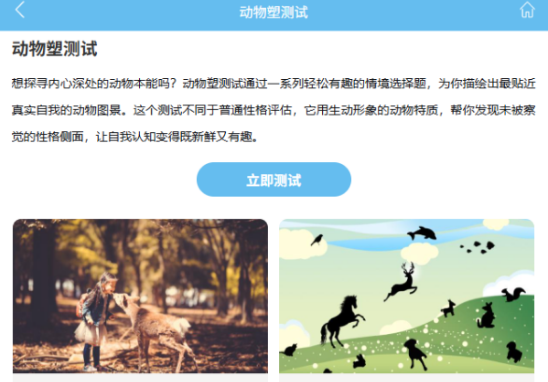 动物塑形性格测试网站推荐-动物塑形性格测试网站入口合集 2026-01-16
动物塑形性格测试网站推荐-动物塑形性格测试网站入口合集 2026-01-16 -
 小鸡庄园今天答案2026.1.2 2026-01-16
小鸡庄园今天答案2026.1.2 2026-01-16 -
 美食的梗是什么梗?揭秘吃货圈最火段子,看完笑到筷子都拿不稳! 2026-01-16
美食的梗是什么梗?揭秘吃货圈最火段子,看完笑到筷子都拿不稳! 2026-01-16 -
 ponytown如何快速登录-ponytown详细登录指南 2026-01-16
ponytown如何快速登录-ponytown详细登录指南 2026-01-16 -
 《小小侠客模拟器》谢扶风玩法攻略-流派搭配详解 2026-01-16
《小小侠客模拟器》谢扶风玩法攻略-流派搭配详解 2026-01-16 -
 想知道美食缩写的梗是什么梗吗?揭秘网络热梗背后的爆笑美食密码,看完秒懂! 2026-01-16
想知道美食缩写的梗是什么梗吗?揭秘网络热梗背后的爆笑美食密码,看完秒懂! 2026-01-16
最近更新





